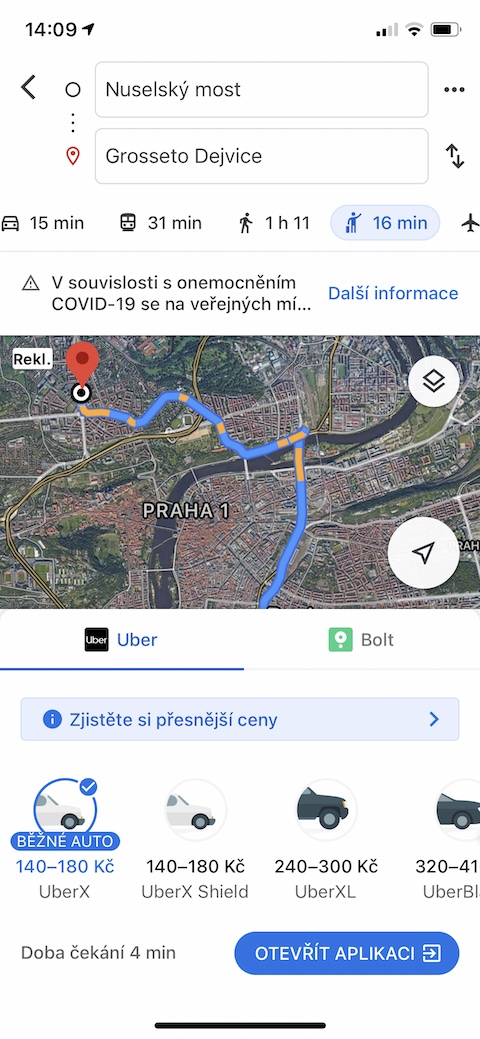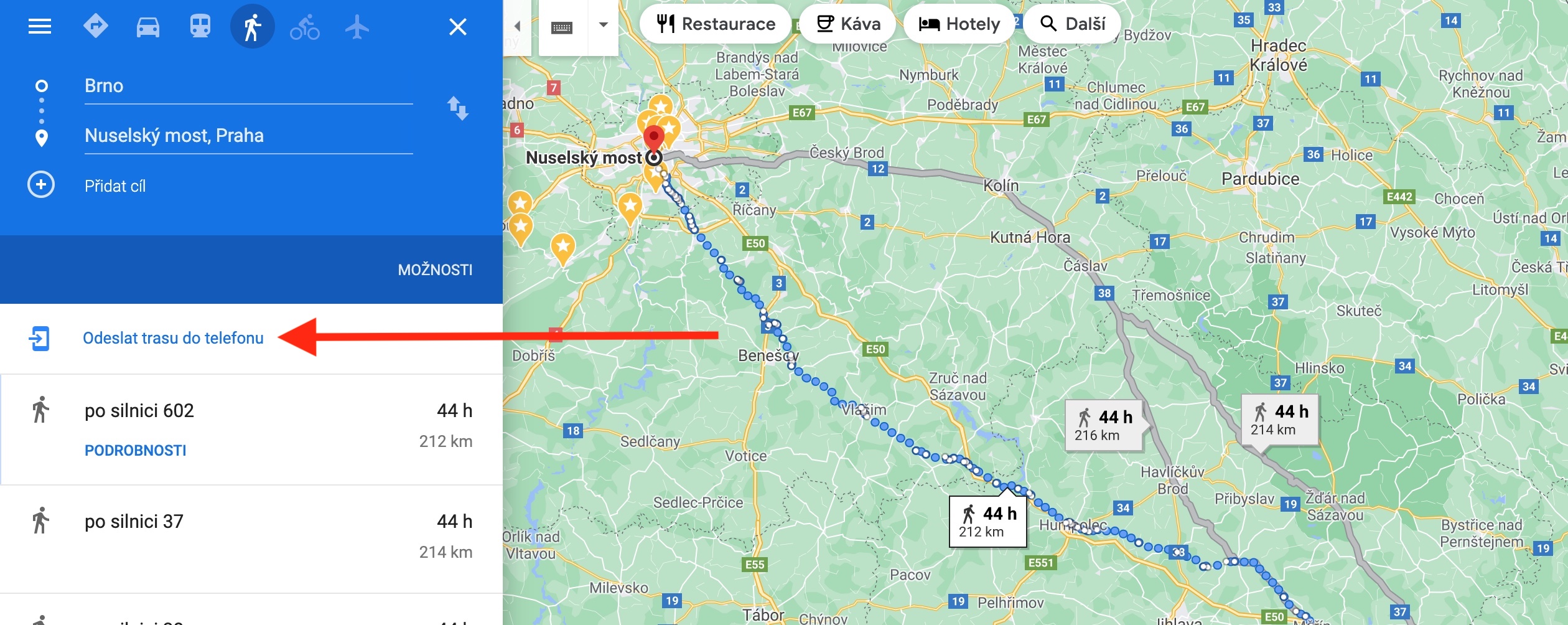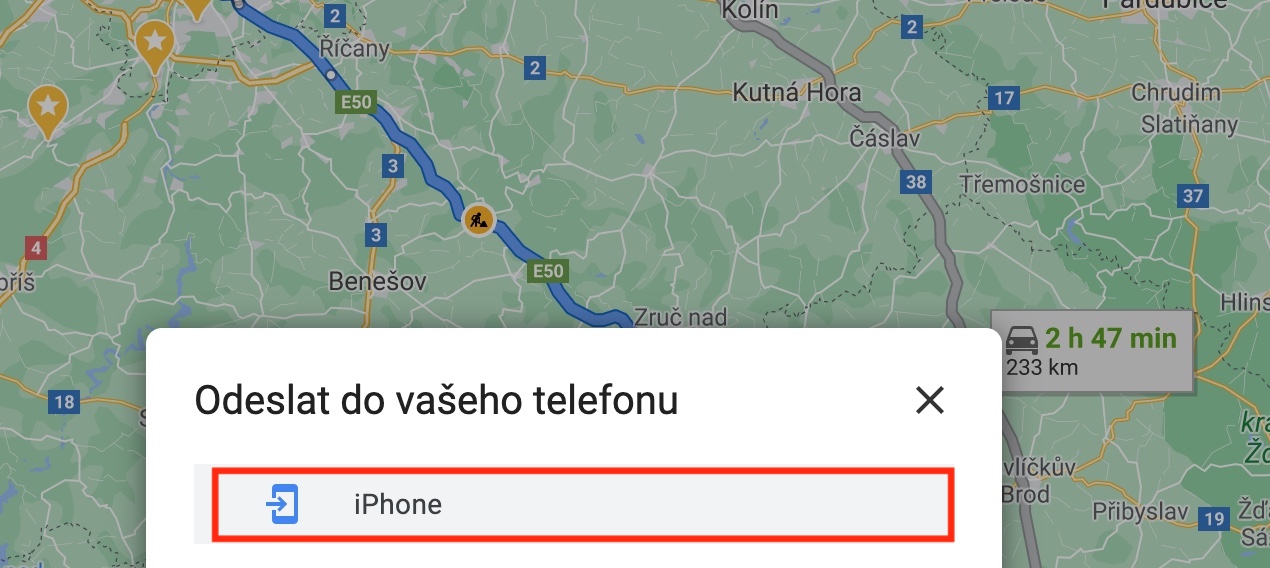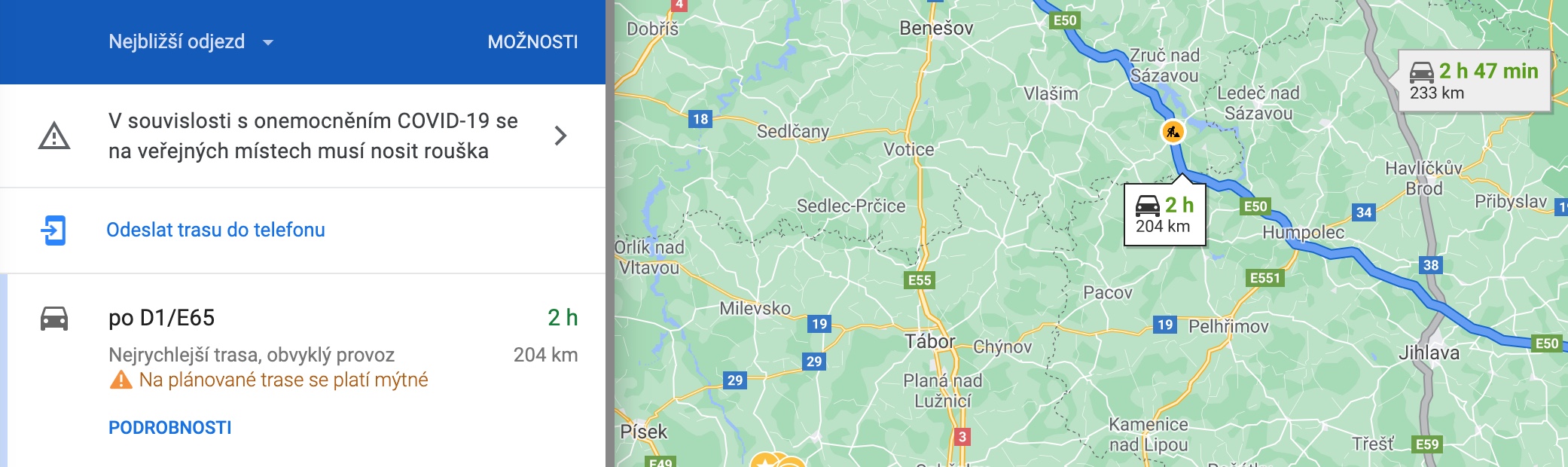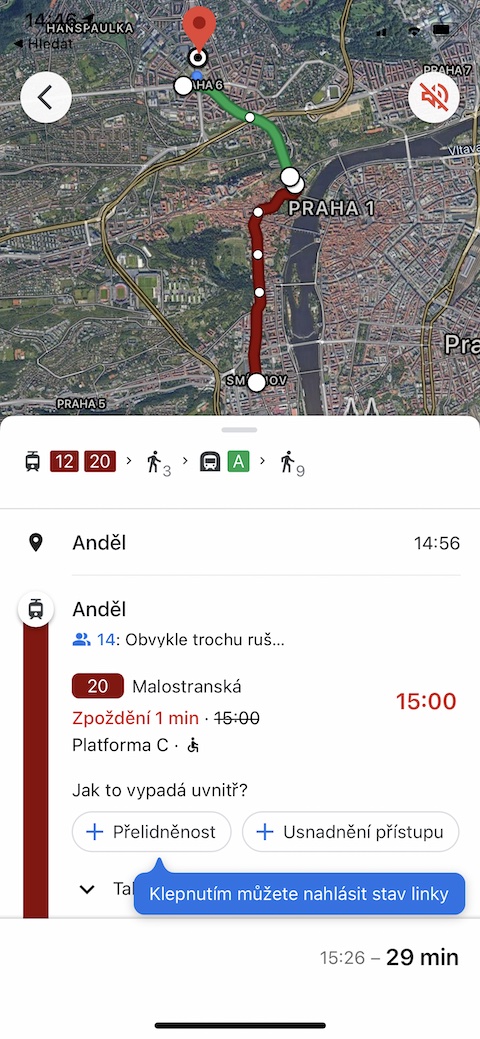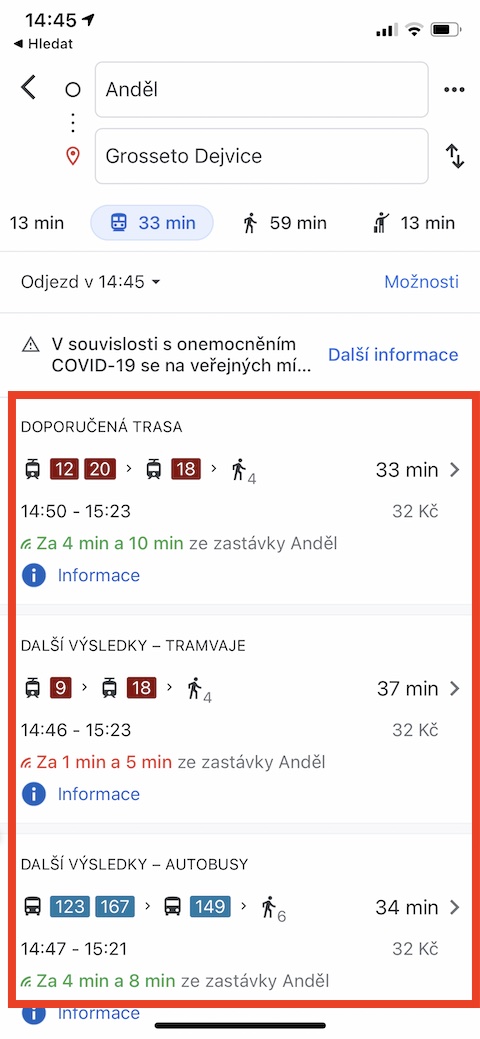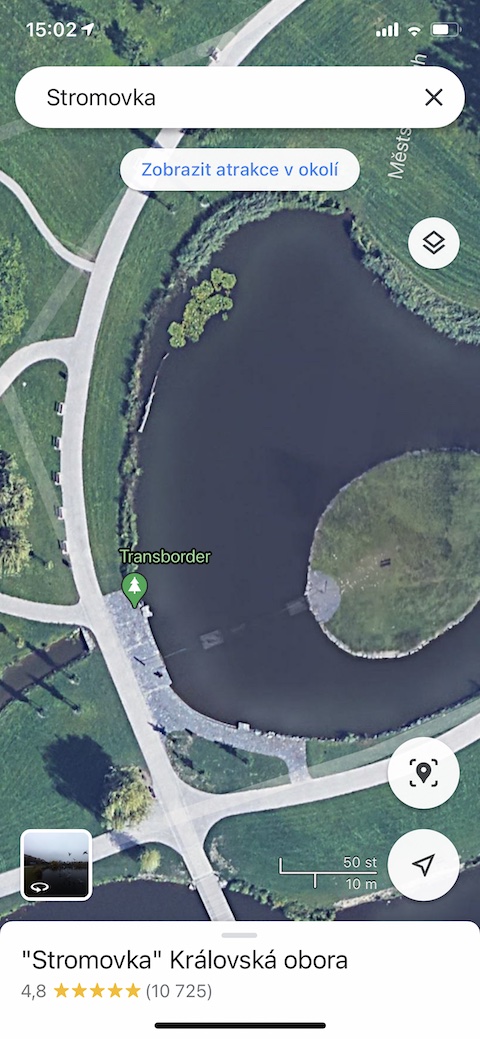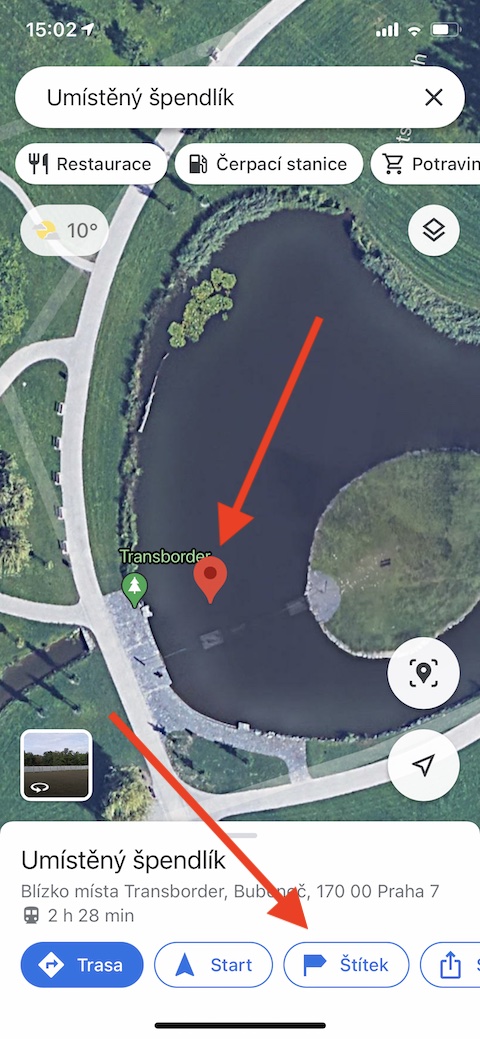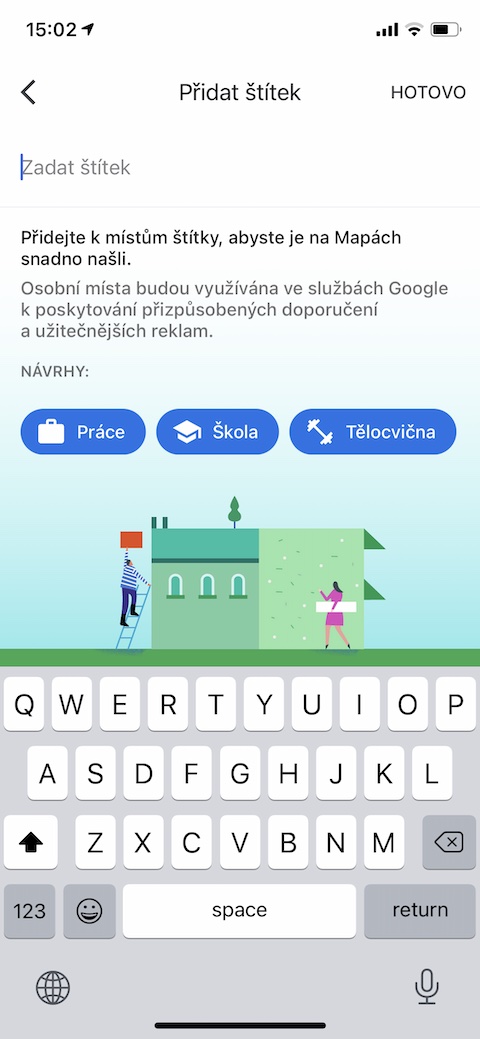ผู้ใช้บางรายใช้ Apple Maps แบบเนทีฟบน iPhone แต่ก็มีผู้ใช้จำนวนมากที่ทนไม่ได้กับ Google Maps รุ่นเก่าๆ หากคุณอยู่ในกลุ่มหลัง คุณสามารถอ่านเคล็ดลับและเทคนิคห้าอันดับแรกของเราเพื่อใช้ประโยชน์สูงสุดจาก Google Maps บน iPhone ของคุณ
มันอาจจะเป็น สนใจคุณ

จองการเดินทาง
ผู้ที่ใช้บริการประเภท Uber เพื่อการเดินทางส่วนใหญ่มักใช้แอปพลิเคชันที่เกี่ยวข้องเพื่อจุดประสงค์นี้ อย่างไรก็ตาม หากคุณกำลังใช้งานแอปพลิเคชัน Google Maps อยู่ คุณไม่จำเป็นต้องสลับที่ใดๆ เลย จากนั้นป้อนจุดเริ่มต้นและปลายทางอีกครั้งในแอปพลิเคชันที่เกี่ยวข้อง ครั้งแรกในแอป เข้าสู่เส้นทาง จากจุด A ไปยังจุด B คุณจะเห็นด้านล่างทั้งสองจุดที่ด้านบนของหน้าจอ ไอคอนต่างๆ ตามรูปแบบการขนส่ง คลิกที่ โบกมือไอคอนคน และคุณจะเห็นตัวเลือกการขับขี่ที่แตกต่างกัน หลังจากเปลี่ยนเส้นทางไปยังแอปพลิเคชันที่เหมาะสมแล้ว คุณจะพบเส้นทางที่วางแผนไว้ซึ่งคุณเพียงแค่ต้องยืนยันเท่านั้น คุณลักษณะนี้มีเฉพาะในเมืองใหญ่เท่านั้น
จากคอมพิวเตอร์สู่โทรศัพท์
คุณพบว่าการค้นหาและการวางแผนเส้นทางใน Google Maps ดีขึ้นหรือไม่เมื่อดำเนินการในเว็บเบราว์เซอร์บนคอมพิวเตอร์ของคุณ หากคุณต้องการถ่ายโอนเส้นทางที่วางแผนไว้จากคอมพิวเตอร์ไปยังโทรศัพท์ของคุณ ก็ไม่มีปัญหา ในเวอร์ชั่นเว็บของ Google Maps ก่อน วางแผนเส้นทาง. แผงด้านซ้ายของหน้าต่าง เลือกเบราว์เซอร์ ส่งเส้นทางไปที่โทรศัพท์ และเลือก iPhone.
แบ่งปันสถานที่โปรดของคุณ
คุณเคยใช้ตัวเลือกในการบันทึกร้านอาหาร คลับ ร้านค้า หรือแม้แต่อนุสาวรีย์ทางธรรมชาติเป็นรายการโปรดในแอปพลิเคชัน Google Maps บน iPhone และตอนนี้คุณต้องการแบ่งปันความรู้ของคุณกับเพื่อน ๆ หรือไม่? หากเป็นเช่นนั้น ให้เลือกบนแผนที่ก่อน สถานที่ที่เหมาะสม- ดึงออก kartu ตำแหน่งเพื่อให้ปรากฏที่ด้านบนของจอแสดงผล iPhone ของคุณ ไอคอนแบ่งปันแล้วแตะมัน ตอนนี้สิ่งที่คุณต้องทำคือเลือกผู้รับและวิธีการแชร์
มันอาจจะเป็น สนใจคุณ
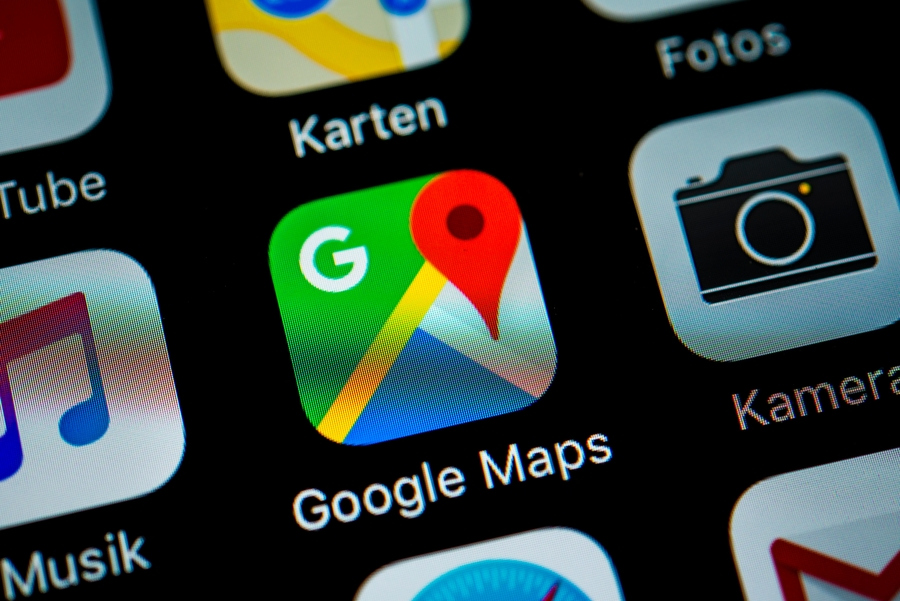
จัดส่งที่สมบูรณ์แบบ
แอปพลิเคชัน Google Maps ยังมีฟังก์ชันที่เกี่ยวข้องกับการรับข้อมูลเกี่ยวกับการขนส่งสาธารณะ หากคุณต้องการทราบรายละเอียดการเดินทางไปยังจุดหมายปลายทางที่คุณเลือกโดยระบบขนส่งสาธารณะ ให้กรอกก่อน สถานที่เป้าหมาย a เลือกเส้นทาง- จากนั้นคลิกที่ไอคอนการขนส่งสาธารณะ เลือกการเชื่อมต่อที่เหมาะกับคุณที่สุด และคลิกที่การ์ด ตอนนี้คุณสามารถทราบได้ว่าการเชื่อมต่อใดออกเดินทาง แต่ยังค้นหาเกี่ยวกับความแออัดยัดเยียดของระบบขนส่งสาธารณะหรือรายงานสถานการณ์ที่เกี่ยวข้องด้วยตนเอง คุณลักษณะนี้มีเฉพาะในเมืองใหญ่เท่านั้น
ตั้งชื่อสถานที่ที่คุณชื่นชอบ
ใน Google Maps คุณสามารถบันทึกไม่เพียงแต่ธุรกิจต่างๆ และสถานที่ที่มีชื่อเสียงอื่นๆ เท่านั้น แต่ยังรวมถึงสถานที่ที่คุณเลือกตามธรรมชาติไว้ในรายการโปรดอีกด้วย เพื่อให้เข้าใจได้ดีขึ้นถึงสิ่งที่คุณเก็บไว้จริง ๆ คุณสามารถตั้งชื่อสถานที่เหล่านี้ได้ตามที่คุณต้องการ อันดับแรก เลือกตำแหน่งที่ต้องการ และทำเครื่องหมายว่าเป็นเสมือน เข็มหมุด. เมนู บนจอแสดงผล จากนั้นเลือกรายการ ฉลาก และตั้งชื่อสถานที่